文章目录[隐藏]
内容提要:如果您不需要ExpressVPN的DNS服务器,可按本文的指导手动操作,为Windows配置第三方DNS服务器地址。
本站提醒:使用第三方DNS有时可以提供更快的速度,但有隐私泄露的风险,请慎重选择。
本文属于好梯子站点翻译的ExpressVPN文档系列,全部文档请见ExpressVPN官方文档中文索引。
连接到ExpressVPN时,手动配置Windows计算机使用第三方DNS服务器地址也可以帮助您访问被阻止的站点并可能提供更快的速度。要配置Windows计算机,请按照以下说明操作。
打开“网络连接”设置
按住Windows徽标键并按R键。(Win+R)
输入ncpa.cpl,然后单击“确定”。
在“网络连接”窗口中,找到连接到Internet的连接。通常这是本地连接或无线网络连接。如果同时使用两者,请在两者上都执行以下步骤。
右键单击该连接,然后选择“属性”:
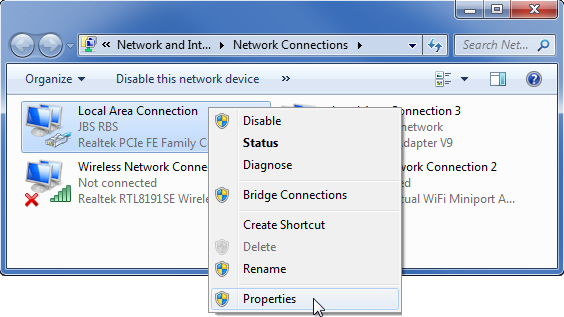
设置DNS服务器地址
双击Internet协议版本4(如果没有出现,只需要Internet协议):
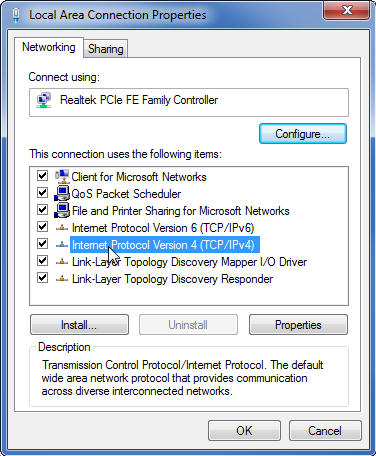
选择使用以下DNS服务器地址,然后键入以下Google DNS服务器地址:
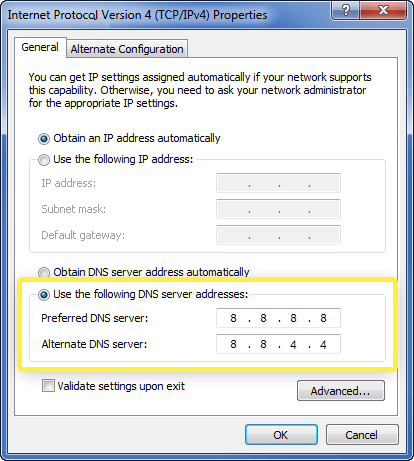
首选DNS服务器: 8.8.8.8
备用DNS服务器: 8.8.4.4
如果您的网络提供商阻止了Google DNS(按以下说明配置完成后无法连接网站),可以尝试以下备选:
- Neustar DNS Advantage(156.154.70.1和156.154.71.1),
- Level3 DNS(4.2.2.1和4.2.2.2)
输入两个地址,然后单击确定。
设置ExpressVPN的DNS设置
现在我们需要更改ExpressVPN的DNS设置,取消使用ExpressVPN默认自带的DNS服务。
对于ExpressVPN 5.x:
单击三个点(…),然后单击“选项”。
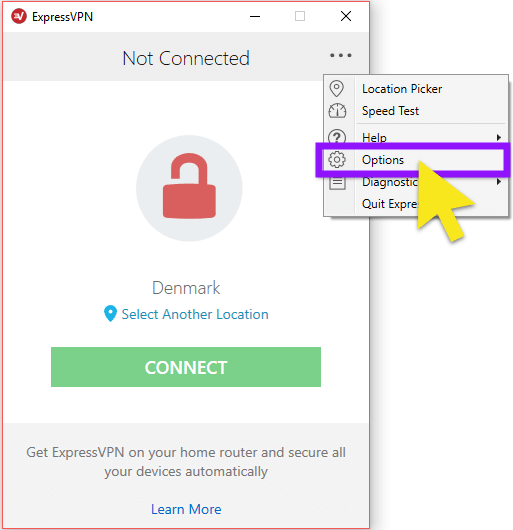
选择“高级”选项卡。取消选中仅在连接到VPN时使用ExpressVPN DNS服务器的复选框,然后单击“确定”。
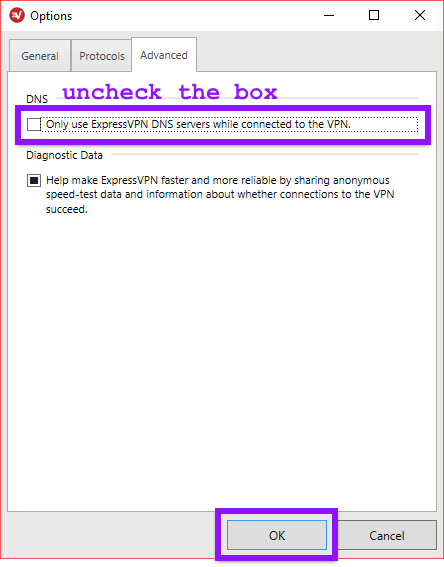
对于ExpressVPN 4.2:
单击三个点(…),然后单击“选项”。
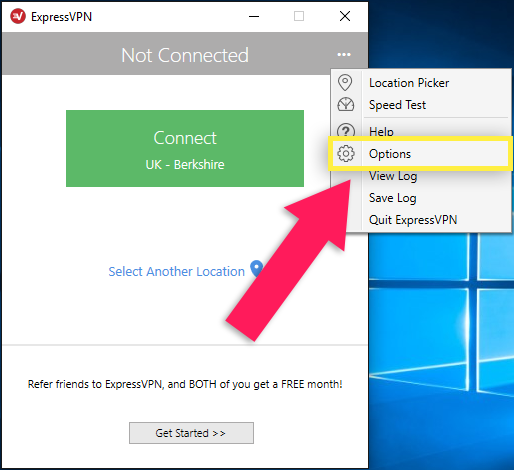
选择“高级”选项卡。取消选中仅在连接到VPN时使用ExpressVPN DNS服务器的复选框,然后单击“确定”。
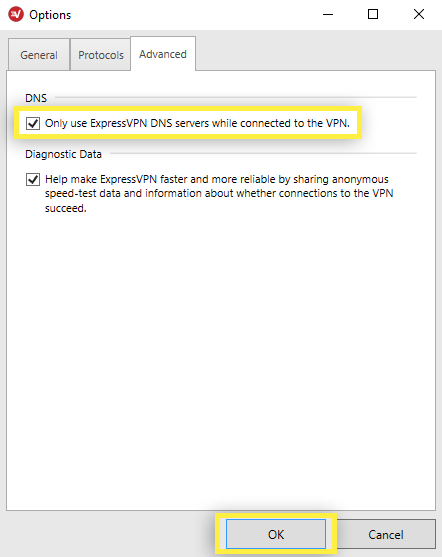
对于ExpressVPN 4.0和4.1:
单击三个点(…),然后单击“选项”。
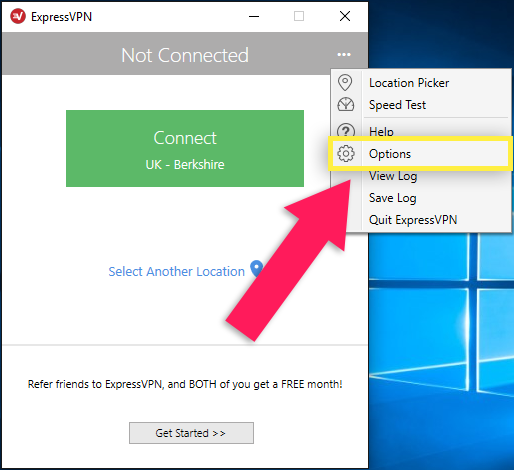
在“ 常规”选项卡中,取消选中“仅在连接到VPN时使用ExpressVPN DNS服务器”框,然后单击“确定”。
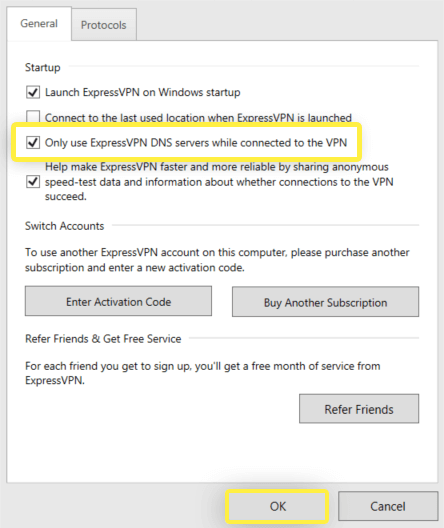
对于ExpressVPN 3.X:
转到“选项”并取消选中“仅使用VPN设置的DNS服务器”选项。
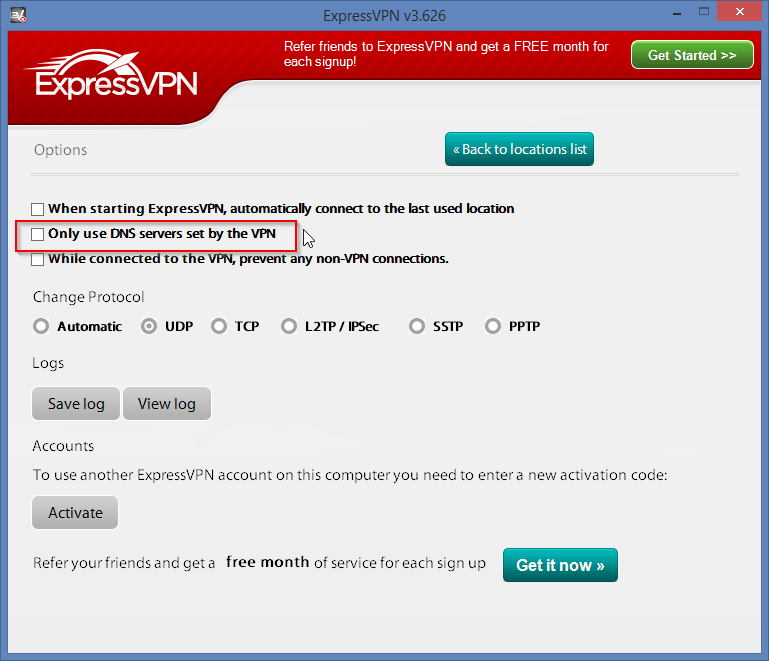
关于PPPoE的说明
注意:如果您通过PPPoE连接连接到ISP,请在PPPoE连接上设置DNS服务器,然后重新启动计算机以使DNS设置生效。
本文翻译自ExpressVPN官方文档,原文为DNS server configuration (Windows)